- 下载固件库
固件库 - 创建“testPro”文件夹,用于存放工程模板,在这个文件夹里面创建下面6个子文件夹
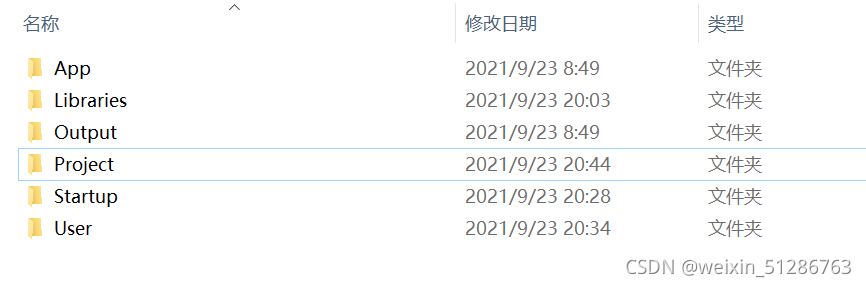
- 复制固件库中的“Libraries”文件夹到工程模板文件夹
- 复制“startup_stm32f10x_hd.s”到Startup文件夹中。
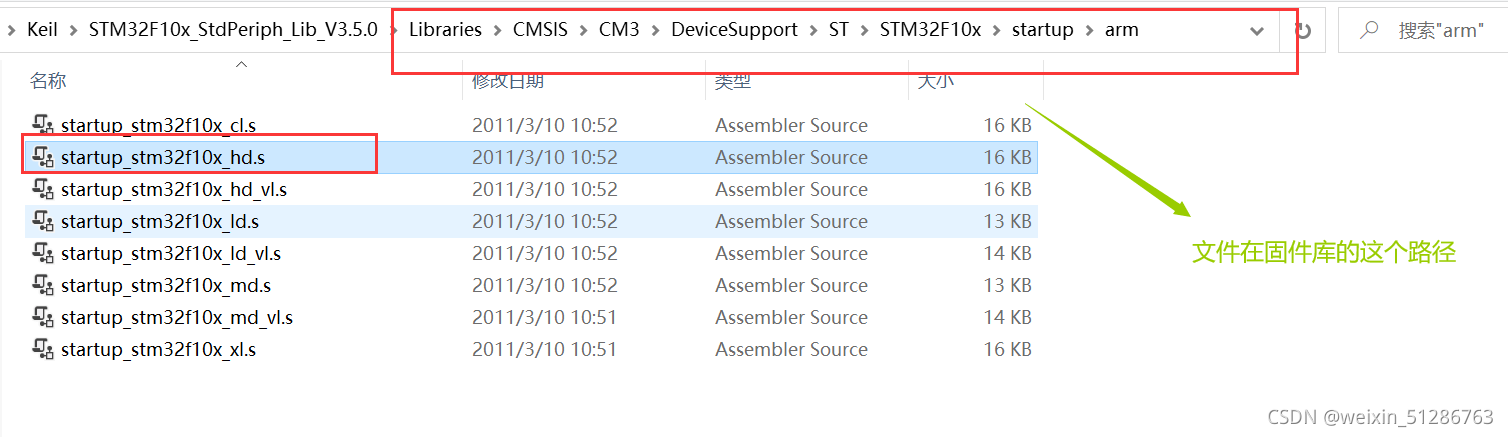
5. 复制“main.c”、“stm32f10x_conf.h”、“stm32f10x_it.c”、“stm32f10x_it.h”、“system_stm32f10x.c"到User”文件夹中。
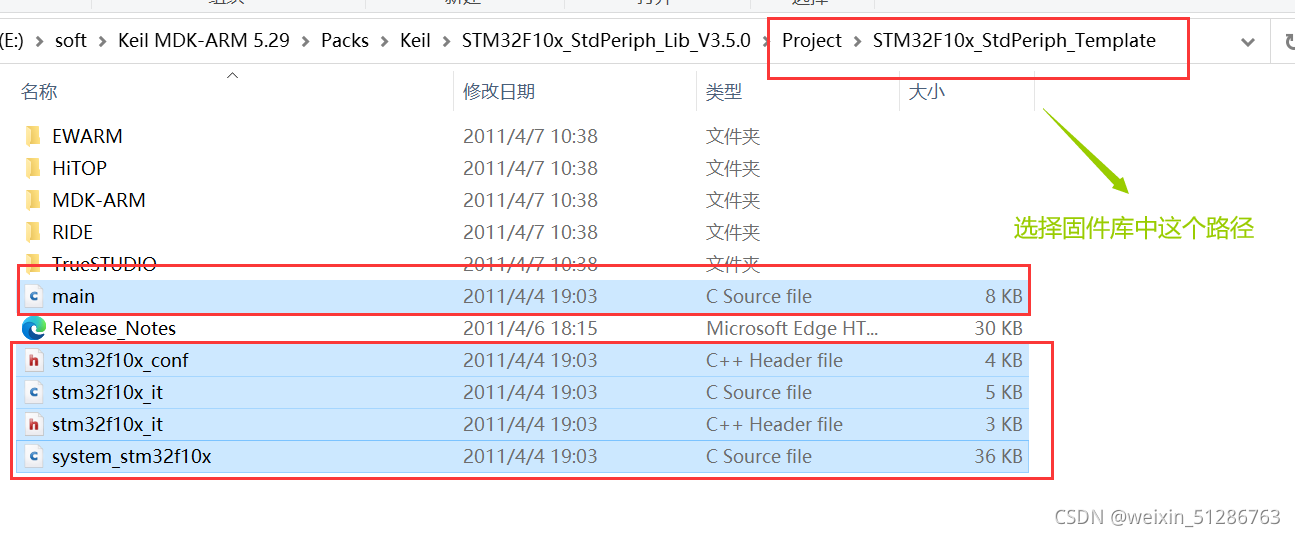
6. 启动Keil uVision5软件,依次单击菜单栏Project
→new μvision Project
→选择上面“Project”文件夹所在路径
→选择stm32f103r6芯片
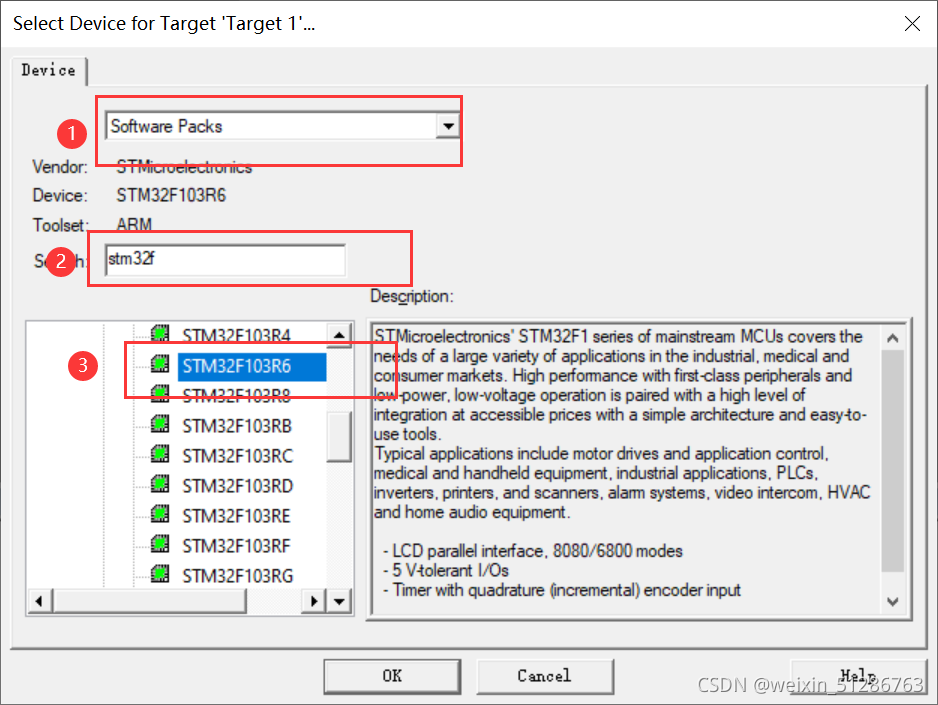
→选择否(不加入工程)
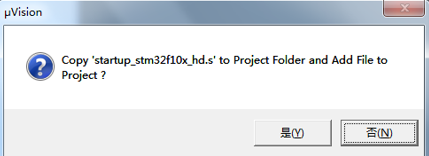
- 直接单击工具栏

创建分组,并加入文件
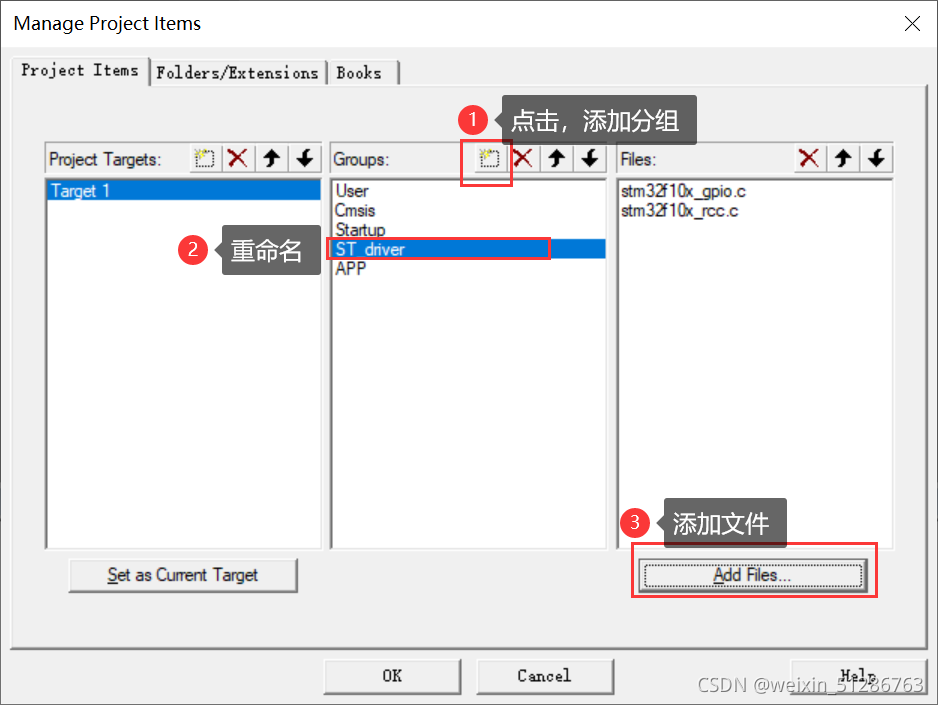
◆ User::“main.c”,“stm32f10x_it.c”
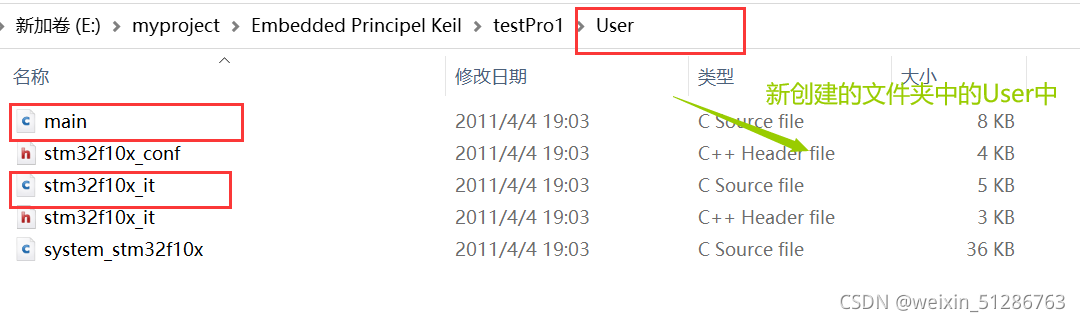
◆ Cmsis:“core_cm3.c”,“system_stm32f10x.c”
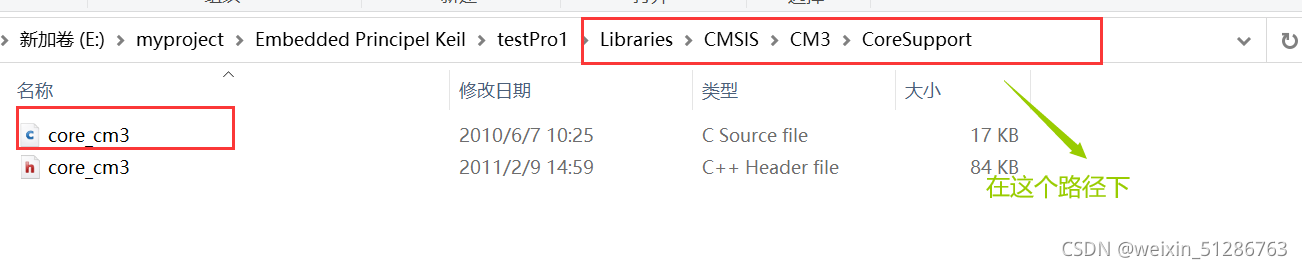
◆ Startup:“startup_stm32f10x_hd.s”
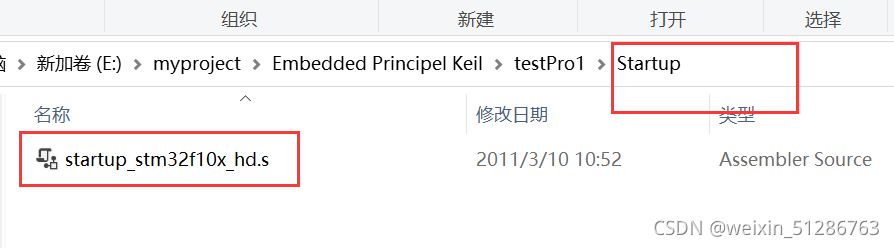
◆ ST_driver:“stm32f10x_gpio.c”、“stm32f10x_rcc.c”
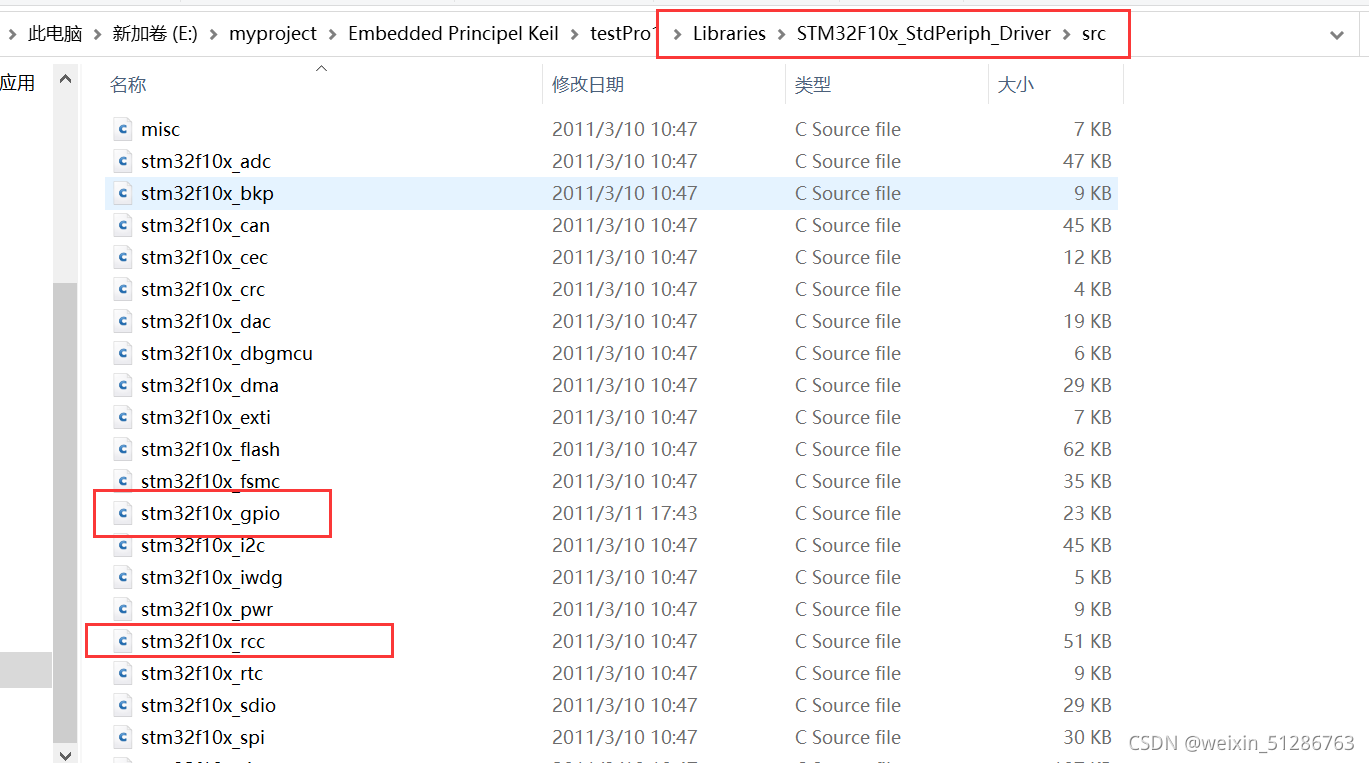
◆ APP:此分组下面还没有文件
⭐最终结果:
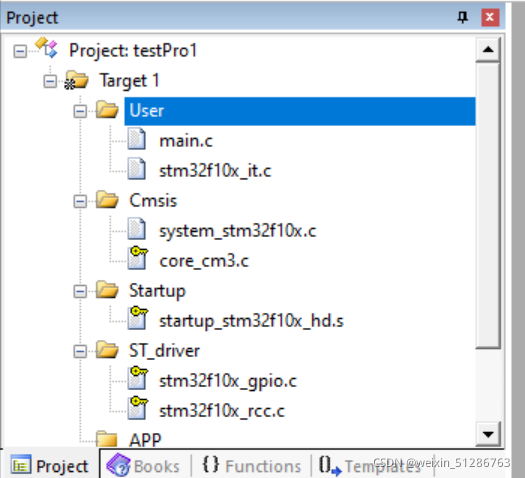
- 点击工具栏中

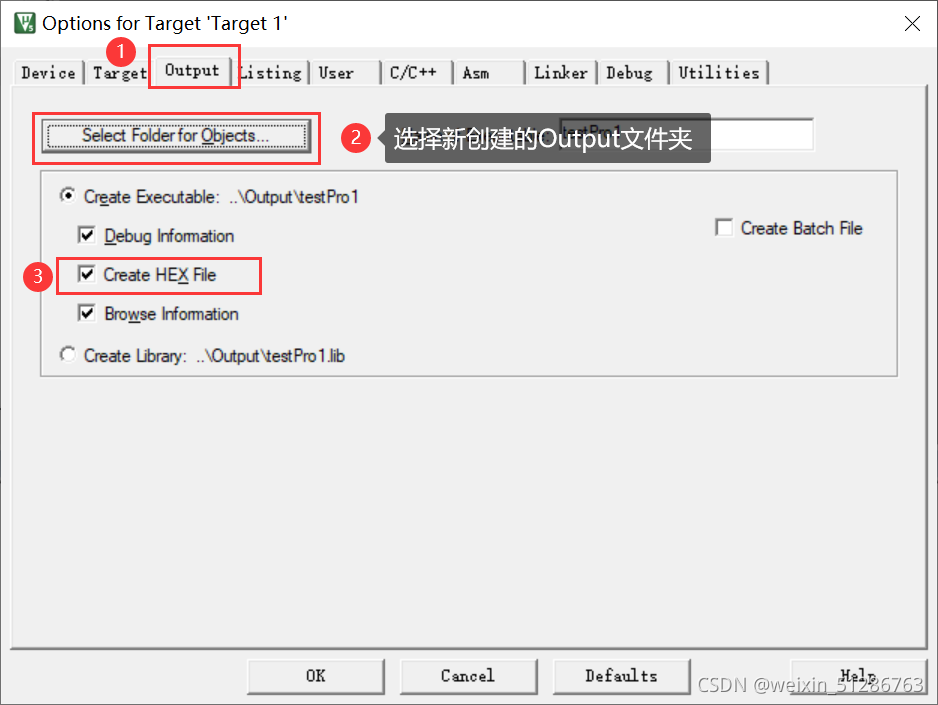
在“C/C++”选项卡中,在“Define”区域添加预编译命令:“USE_STDPERIPH_DRIVER”
单击“Include Path”后面的“…”按钮
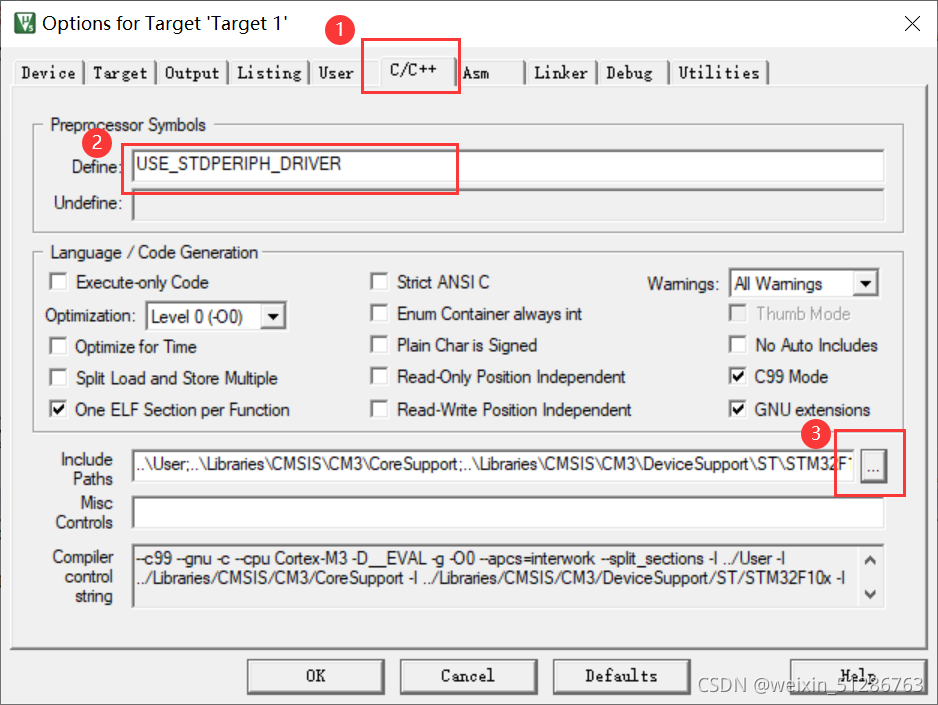
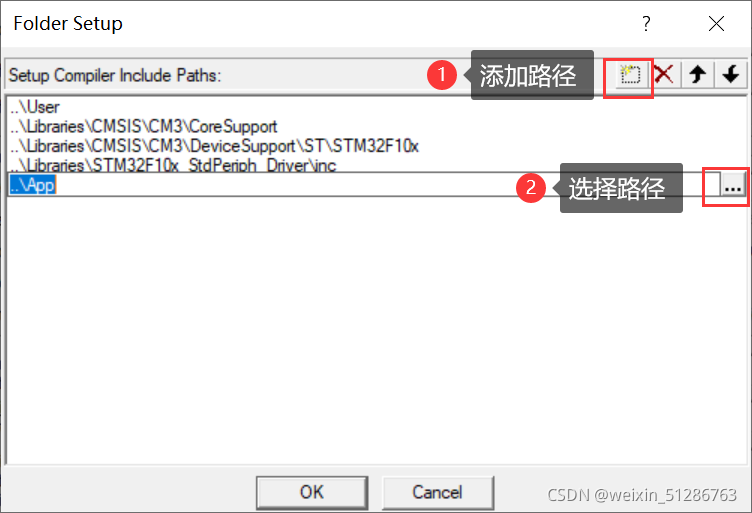
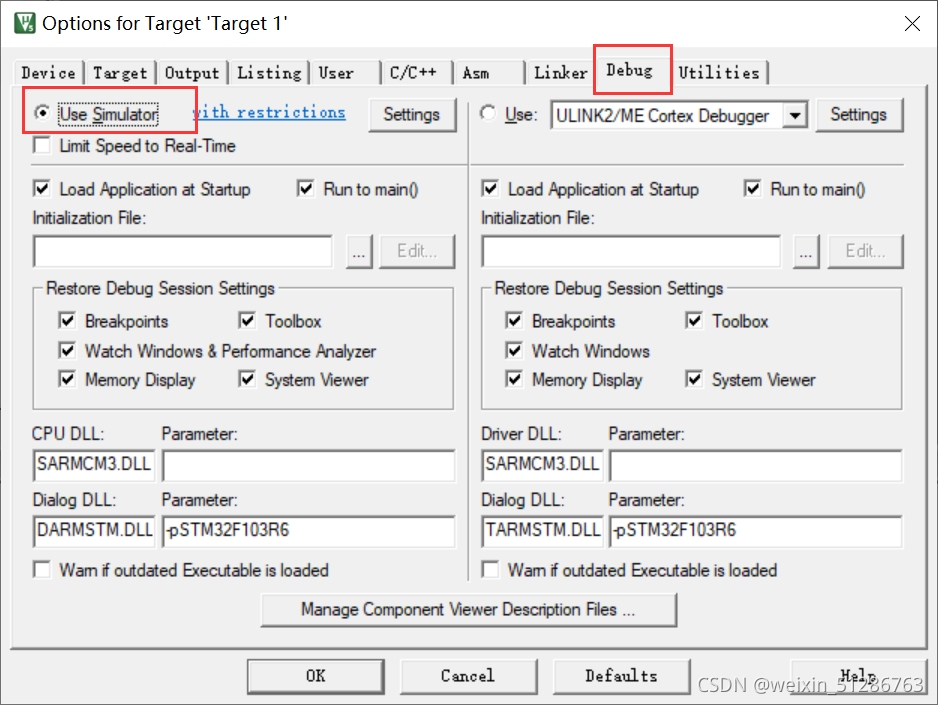
9. 测试工程
依次单击File\New新一个空白文件,并将其以文件名“public.h”保存到工程模板的User文件夹下,在public.h文件中输入以下代码。
#ifndef _PUBLIC_H_
#define _PUBLIC_H_
#include "stm32f10x.h"
#endif
删除main.c原本的代码,加入以下代码
#include "public.h"
int main()
{
}
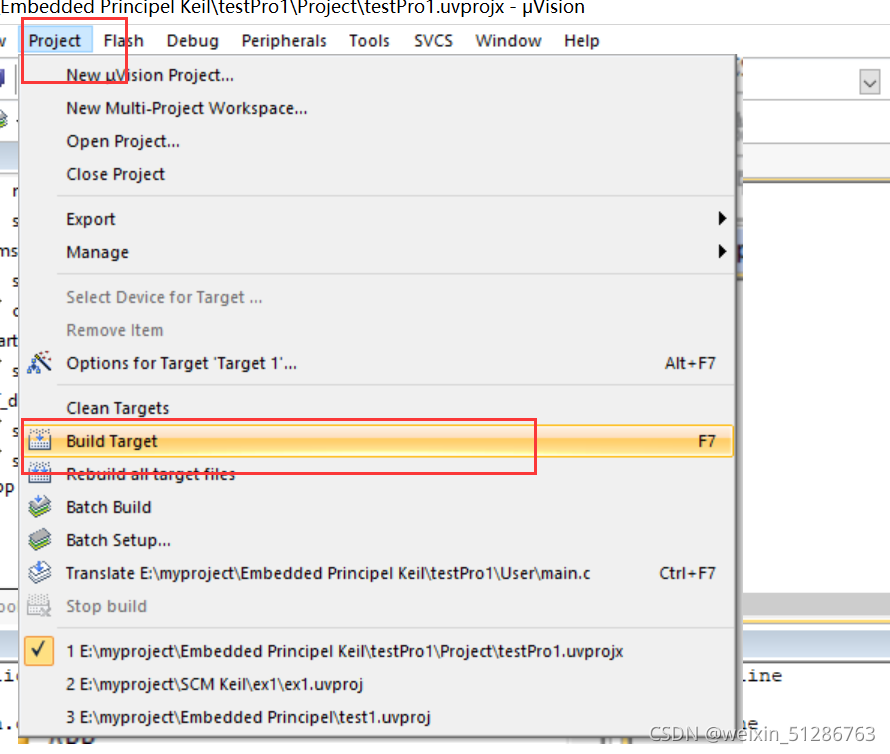
- 调试
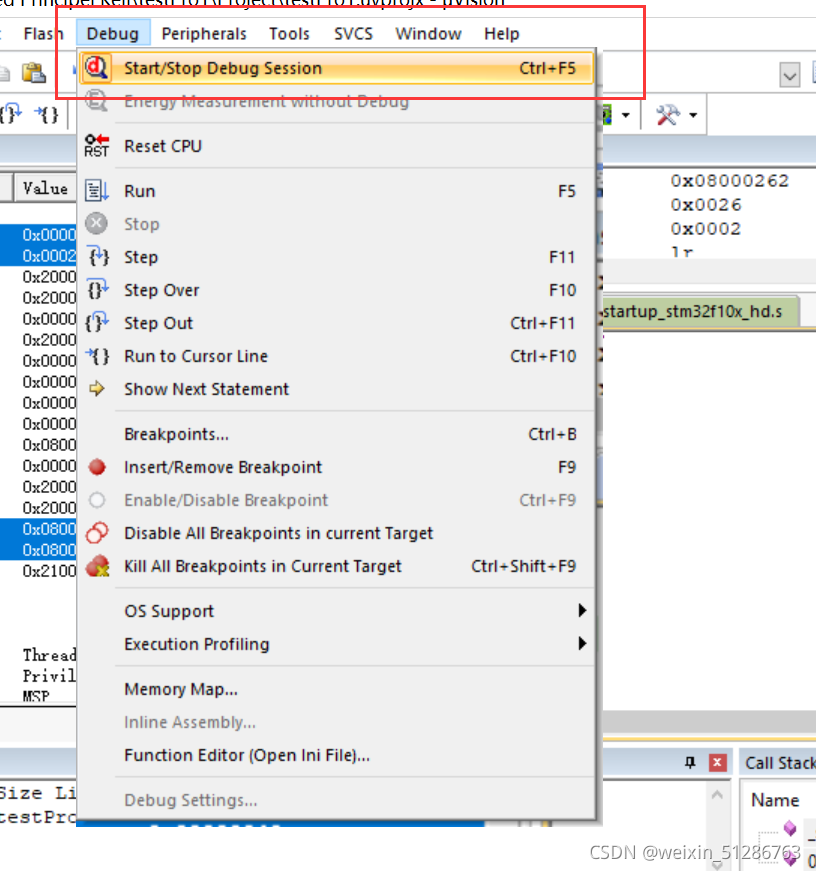
完稿:
STM32F10x工程模板




















 7822
7822











 被折叠的 条评论
为什么被折叠?
被折叠的 条评论
为什么被折叠?








